DVR键盘使用说明.docx
《DVR键盘使用说明.docx》由会员分享,可在线阅读,更多相关《DVR键盘使用说明.docx(12页珍藏版)》请在冰豆网上搜索。
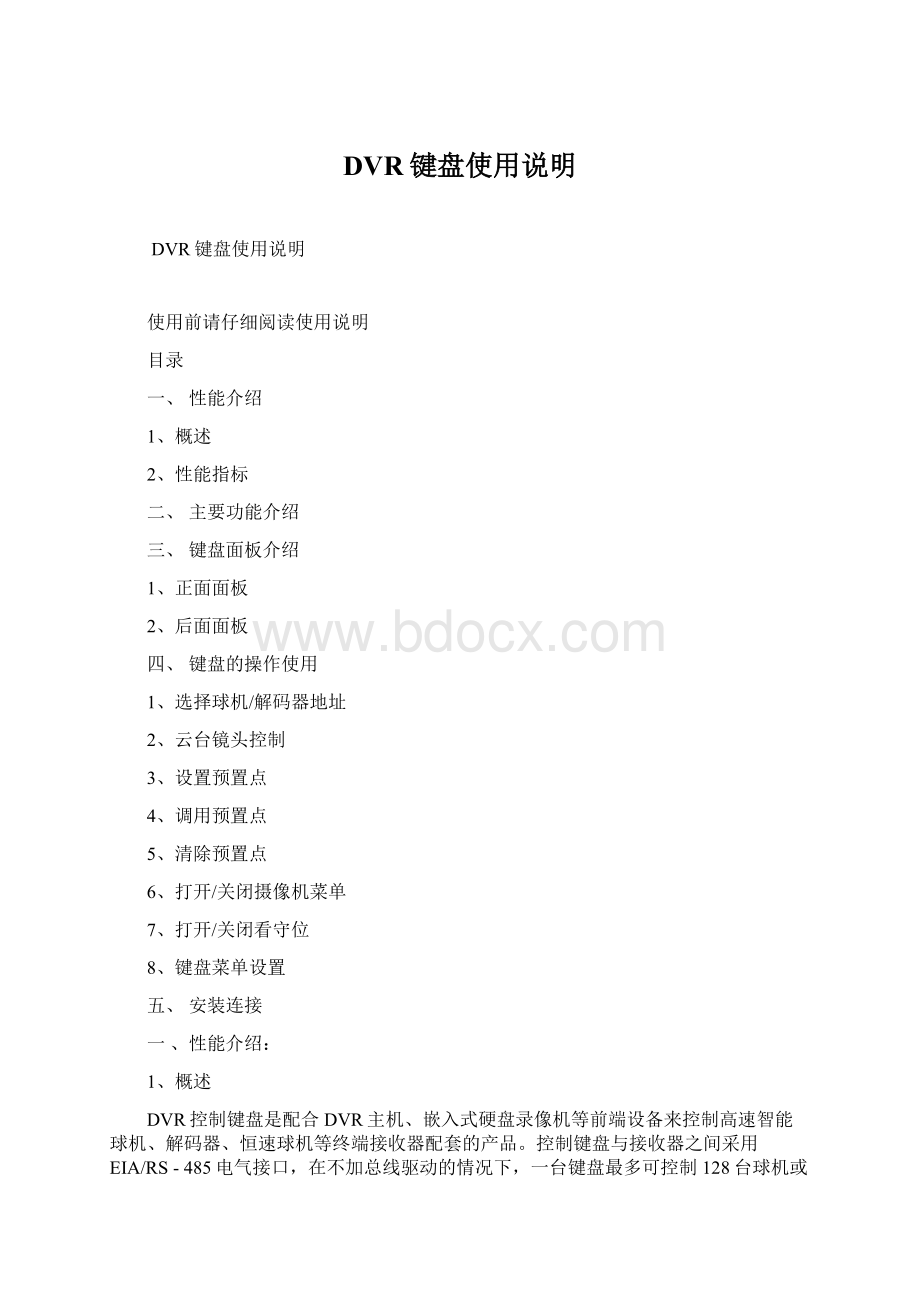
DVR键盘使用说明
DVR键盘使用说明
使用前请仔细阅读使用说明
目录
一、性能介绍
1、概述
2、性能指标
二、主要功能介绍
三、键盘面板介绍
1、正面面板
2、后面面板
四、键盘的操作使用
1、选择球机/解码器地址
2、云台镜头控制
3、设置预置点
4、调用预置点
5、清除预置点
6、打开/关闭摄像机菜单
7、打开/关闭看守位
8、键盘菜单设置
五、安装连接
一、性能介绍:
1、概述
DVR控制键盘是配合DVR主机、嵌入式硬盘录像机等前端设备来控制高速智能球机、解码器、恒速球机等终端接收器配套的产品。
控制键盘与接收器之间采用EIA/RS-485电气接口,在不加总线驱动的情况下,一台键盘最多可控制128台球机或解码器等终端设备,键盘与接收器的最大通信距离达1.5Km。
利用控制键盘可方便地对高速球型摄像机等终端设备进行控制。
2、性能指标
a、电气指标
供电电源:
DC9V500mA
随机配电源适配器:
AC220V±10%50/60HZ转DC9V500mA
通讯连接方式:
与主机连接采用RS-485通讯。
与控制设备采用RS-485总线控制方式
通信速率:
2400/4800/9600/19200BIT/S
通信距离:
1500M(0.5MM双绞线)
b、机械指标
尺寸:
70(高)X165(宽)X270(长)mm
C、环境指标
温度:
0℃~60℃
湿度:
90%RH
二主要功能介绍:
DVR控制键盘具有下列主要功能:
1.键盘输出采用光电隔离485控制,抗干扰性强,传输距离远。
2.设定球形摄像机或解码器的地址范围:
1~255。
3.可对高速球的内置云台进行变速操作。
4.可对高速球进行预置点的设置和调用。
5.可对球型摄像机进行巡视轨迹的设置、调用。
可设置4条轨迹。
每条轨迹可包含16个预置点,每个预置点的滞留时间和调用速度可设定。
6.可对高速球进行手动或自动控制。
7.手动控制摄像机的变倍﹑变焦﹑光圈。
8.可控制多台球形摄像机和解码器等终端设备。
9.可实现与单台DVR主机或嵌入式硬盘录像机联控。
三、键盘面板介绍:
1、正面面板
控制键盘正面面板上有变速控制摇杆,按键和LED数码管显示。
显示屏用于显示系统状态及操作信息。
摇杆控制云台上、下、左、右作变速运动及手动定点。
按键说明:
[CAM]摄像机通道选择/确定
[PRESET]预置点设置
[PREVIEW]预置点调用
[0]—[9]数字键
[CLEAR]/[CLEAR]清除键
[AUTO]云台自动水平扫描控制(ON/OFF)
[F1/ON]辅助开关开
[F2/OFF]辅助开关关
[IRIS+]镜头光圈大
[IRIS-]镜头光圈小
[ZOOM+]镜头焦距短
[ZOOM-]镜头焦距长
[FOCUS+]镜头聚焦远
[ZOOM-]镜头聚焦近
[FUN]功能键
[ACK]确认键
[EXIT]退出键
2.后面面板
单机键盘后面板图
电源输入端:
由此端联接外部稳压电源输入DC9V直流电压。
通信口:
RS-485输出接口联接解码器RS-485接口,RS485输入接口联接DVR主机或嵌入式硬盘录像机控制接口。
四、键盘的操作使用
1、选择球机/解码器地址:
N[CAM]
显示:
在LCD的显示屏的CAM区会显示新的N值
说明:
N---摄像机号,范围:
1~255
功能:
选择待控制的摄像机地址,当N值与球机/解码器地址匹配时,球机/解码器将接受控制
2、云台镜头控制
1.1镜头变焦全景图像:
[ZOOM+]
2.2头变焦特写图像:
[ZOOM-]
3.3调整镜头聚焦远:
[FOCUS+]
4.4调整镜头聚焦近:
[FOCUS-]
2.5镜头光圈开:
[IRIS+]
2.6镜头光圈关:
[IRIS-]
2.7自动开/关:
[AUTO]循环按键
2.8雨刷启动/停止:
按数字键1再按F1/ON键启动,按数字键1再按F2/OFF键停止
2.9雨刷打开/关闭:
按数字键2再按F1/ON键打开,按数字键2再按F2/OFF键关闭。
5.10变速摇杆操作可随意控制云台的旋转/俯仰的方向、速度。
旋转/俯仰的速度是依据操作摇杆的角度而决定的,通过改变摇杆的倾斜角度大小可以均匀调整转速。
显示:
在LCD的DATA显示区会显示上述操作的信息
3、设置预置点:
N[PRESET]
显示:
在LCD的显示屏的DATA区会显示“PRESET”信息
说明:
N---预置点号,范围:
1~255
功能:
存储当前的位置,并将该位置作为第N号位置
4、调用预置点:
N[PREVIEW]
显示:
在LCD的显示屏的DATA区会显示“PREVIEW”信息
说明:
N---预置点号,范围:
1~255
功能:
将摄像机转到N号预置点的位置
5、清除预置点:
N[PREVIEW]
显示:
在LCD的显示屏的DATA区会显示“DELPRE”信息
说明:
N---预置点号,范围:
1~255
功能:
将储存的第N号预置点删除
6、打开关闭摄像机菜单
6.1打开摄像机菜单:
[3][F1/ON]
显示:
在LCD的显示屏的DATA区会显示“MENUON”信息
6.2关闭摄像机菜单:
[3][F2/OFF]
显示:
在LCD的显示屏的DATA区会显示“MENUOFF”信息
7、打开关闭看守位
7.1打开摄像机菜单:
[4][F1/ON]
显示:
在LCD的显示屏的DATA区会显示“HOMEON”信息
7.2关闭摄像机菜单:
[4][F2/OFF]
显示:
在LCD的显示屏的DATA区会显示“HOMEOFF”信息
8、键盘菜单设置
8.1高速球巡视组设置
1进入巡视组设置
按[FUN]键进入键盘菜单,使LCD显示:
说明:
此显示信息表示高速球巡视组设置项
按[ACK]键确认,LCD显示:
说明:
此显示信息要求用户输入高速球地址和巡视组号。
2设置高速球地址和巡视组号
输入方法:
首先按数字键(0~9)输入高速球的地址,地址范围为“1~128”,输入完成后,再按[F1/ON]键切换光标到输入巡视组设置状态,再按数字键输入巡视组号,巡视组号范围为“1~4”,例如:
用户要对3号球的第2组巡视组进行设置,首先输入数字“3”,再按[F1/ON]键切换光标到输入巡视组设置状态,再输入数字“2”,此时LCD显示:
在高速球地址和巡视组号都设置好后,按[ACK]键确认进入下一步设置。
3向巡视组中添加预置点
1、添加预置点号
在第②步设置好高速球地址和巡视组,按[ACK]键进入添加预置点号状态,此时LCD显示:
说明:
此显示信息要求用户输入预置点号
按数字键“0~9”输入预置点号,预置点号范围为“1~128”,输入完成后,按[ACK]键确认,进入下一步设置。
2、设置预置点参数
在上一步输入预置点按下[ACK]键后,LCD显示:
说明:
此显示信息要求用户对预置点的速度和停留时间进行设置,“XXX”为上一步所输入的预置点号。
按下数字键“0~9”输入预置点的停留时间,停留时间的范围为“1~255”。
输入完成后,按[ACK]键确认,一个预置点成功的添加到了巡视级中,此时LCD回到显示输入预置点号的状态,准备添加下一个预置点,按上述步骤1、2的方法把所有的预置点添加到巡视组中。
4把第③步设置的巡视组存贮到高速球中。
在第③步中,把所有的预置点都添加完成后,LCD返回显示添加下一预置点号状态,即显示:
在这时按[F2/OFF]键,则会把第③步设置的巡视组存贮到高速球中,LCD会返回到第②步操作。
5通过第②、③、④步操作,对所有高速球进行巡视组设置,设置完成后,连续按[EXIT]键两次退出设置状态。
8.2键盘波特率协议设置
本键盘可对每一个通道设置不同的协议和波特率,当键盘切换球机/解码器地址时,会根据设置的协议和波特率输出相应的控制指令。
1进入键盘波特率协议设置
反复按[FUN]键,使LCD显示:
按[ACK]键进入键盘波特率协议设置状态。
2输入要设置的通道号
在进入键盘设置状态时,LCD会显示:
说明:
此显示信息要求用户输入设置协议和波特率的通道号
本键盘默认的通道号为“888”,表示对所有通道设置相同的协议和波特率。
如果用户要求对某些特殊通道设置不同的协议和波特率时,用户应把通道号“888”改成相应的通道号,通道号范围为“1~128”。
3设置协议和波特率
在设置好通道号后,按“ACK”键进入协议和波特率设置状态,此时LCD显示:
说明:
此显示信息显示当前的协议和波特率
本键盘提供五种协议供用户选择(PELC-D、PELCO-P、PELCOD1、PELCOP1、NEW),按[PREVIEW]或[PRESET]键选择合适的协议,协议设置好后按[F1/ON]键切换光标到设置波特率状态,本键盘可设置的波特率为:
1200、2400、4800、9600、19200。
按[PREVIEW]或[PRESET]键选择合适的波特率。
4保存当前的协议和波特率设置
在协议和波特率都设置好后,按[F2/OFF]存贮当前的设置到键盘中,键盘返回显示输入新的通道号状态。
5通过步骤②、③、④对可对特殊通道设置不同的协议和波特率,当所有通道的协议和波特率都设置好后,按[EXIT]键退出设置状态。
8.3球机的左右限位设置
1进入左右限位设置
反复按[FUN]键,使LCD显示:
按[ACK]键进入左右限位设置状态
2设置左限位
在进入左右限位设置状态时,LCD会显示:
按[PRESET]或[PREVIEW]键,使光标处显示“Left”,操作摇杆使球机转动到所需要设置的左限位位置。
按[F2/OFF]键,存贮当前的左限位位置到球机中。
此时LCD会显示:
3设置右限位
在进入左右限位设置后,按[PRESET]或[PREVIEW]键,使光标处显示“Right”,操作摇杆使球机转动到所需要设置的右限位位置。
按[F2/OFF]键,存贮当前的右限位位置到球机中。
此时LCD会显示:
4退出左右限位设置
按[EXIT]键,退出左右限位设置状态。
8.4球机的看守位设置
1进入看守位设置
反复按[FUN]键,使LCD显示:
按[ACK]键进入看守位设置状态
2设置看守位
在进入看守位设置状态时,LCD会显示:
操作摇杆使球机转动到所需要设置看守位的位置。
按[F2/OFF]键,存贮当前看守位的位置到球机中,此时LCD会显示:
3退出看守位设置
按[EXIT]键,退出看守位设置状态。
8.5调用球机的巡视组
1进入调用巡视组菜单
反复按[FUN]键,使LCD显示:
按[ACK]键进入调用巡视组状态。
2输入球机的巡视组组号
在进入调用球机的巡视组状态时,LCD会显示:
按数字键“0~9”输入巡视组号,巡视组号的范围为“1~4”。
3调用球机的巡视组
在输入巡视组号后,按[F2/OFF]键,调用球机的巡视组,此时LCD
会显示:
4退出调用球机调用巡视组状态
按[EXIT]键退出调用巡视组状态。
五、安装连接
注意:
在接线前请仔细阅读键盘使用说明书,任何不正确的接线可能导致设备的永久损坏。
接线时请注意先将键盘电源关断,设备之间通讯线的连接必须用带屏蔽的双胶线,在架设通讯线时,应尽可能地避开高压线路或其它可能的干扰源。
键盘与DVR和球机的连接示意图
R485+
R485-
R485-
R485+